win10改win7 bios设置方法 win10改win7系统bios怎么设置
市面上的新电脑通常预装都是win10系统,默认采用新型的UEFI启动方式,且硬盘分区表为GPT格式,然而有些用户想要将win10系统改成win7系统,却遇到不能识别启动盘或者无法安装的情况,经过分析发现因为预装win10电脑默认开启了安全启动,所以只有win8以上版本的系统才可以验证通过。那么就需要修改BIOS设置,接下来给大家讲解一下win10改win7 bios设置方法吧。
修改须知:
1、为了方便在MBR激活win7,一般的做法是将UEFI+GPT改成Legacy+MBR,所以需要改BIOS和硬盘分区表
2、win7 64位支持UEFI+GPT下安装,不过某些电脑GPT硬盘可能无法激活win7,UEFI装wi7仅需禁用Secure Boot,uefi模式win10降到win7方法
步骤一:修改BIOS设置
注:如果有以下选项,就需要修改,没有就略过
1、Secure Boot改成Disabled,禁用安全启动,部分机型需设置BIOS密码才可以修改Secure Boot,找到Set Supervisor Password设置密码
2、CSM改成Enable或Yes或ALWAYS,OS Mode Selection设置为CSM,表示兼容
3、Boot mode或UEFI mode或Boot List Option改成Legacy,表示传统启动方式
4、OS Optimized Defaults改成Disabled或Other OS,禁用默认系统优先设置
5、Advanced选项下Fast BIOS Mode设置为Disabled
步骤二:硬盘分区表转换
步骤三:改装win7系统
这边以华硕和联想笔记本为例说明:
一、华硕笔记本修改BIOS步骤
1、重启电脑时不停按F2进入BIOS,转到“Security”,选择Secure Boot Control回车,改成Disabled;
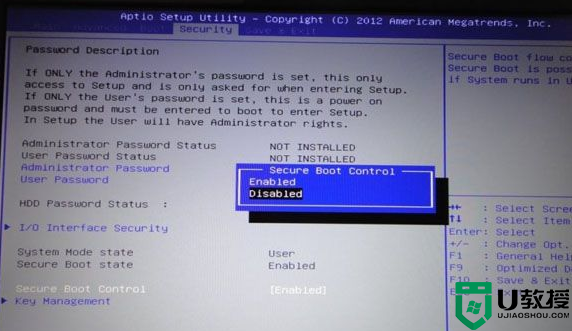
2、接着转到“Boot”,选择Launch CSM回车,改成Enabled,按F10保存重启;
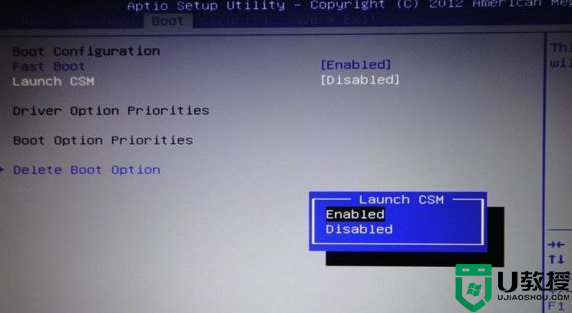
3、插入U盘PE启动盘,重启按ESC选择U盘启动,打开分区工具,把硬盘改成MBR格式。
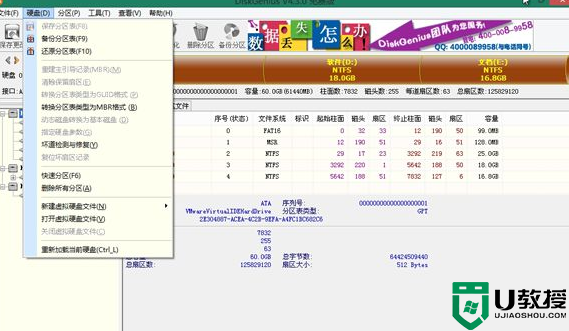
二、联想笔记本修改BIOS步骤
1、启动电脑时不停按F1或F2(部分机型需按住Fn),进入到BIOS界面;
2、在Exit下,选择OS Optimized Defaults回车,改成Disabled或Others;
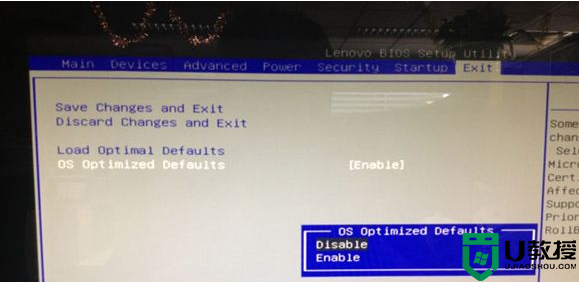
3、选择Load Optimal Defaults回车,加载设置;
4、转到Startup或Boot,CSM改成Enabled,Boot Mode改成Legacy,最后按F10保存修改;
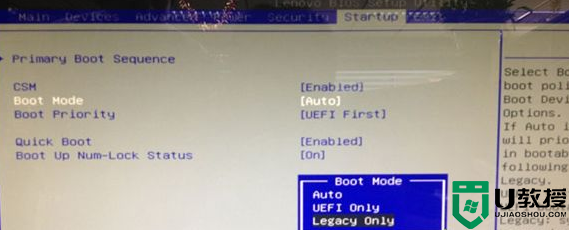
5、插入启动U盘,重启按F12或Fn+F12打开启动菜单,选择U盘启动,打开分区工具,把硬盘转换成MBR格式。
上面给大家讲解的就是win10改win7 bios设置方法,如果你有需要的话,可以学习上面的方法步骤来进行操作吧。
win10改win7 bios设置方法 win10改win7系统bios怎么设置相关教程
- 联想win10改win7bios怎样设置 联想win10装win7bios设置教程
- win10改硬盘格式怎么设置 win10系统修改硬盘格式设置方法
- win10系统鼠标dpi怎么设置 win10更改鼠标dpi设置方法
- w10电脑改中文设置方法 win10电脑怎么设置中文系统
- win10更改高dpi设置方法 win10更改高dpi设置有什么作用
- win10电脑怎么改系统显示语言 win10电脑系统语言设置如何更改
- w10怎么修改输入法设置 win10如何修改输入法设置
- win10改win7 bios设置no bootable devices found解决方法
- Win7更改共享设置无法保存怎么办 Win7更改共享设置无法保存的解决方法 系统之家
- win10怎么修改系统自带热键 windows10系统热键设置更改教程
- Win11如何替换dll文件 Win11替换dll文件的方法 系统之家
- Win10系统播放器无法正常运行怎么办 系统之家
- 李斌 蔚来手机进展顺利 一年内要换手机的用户可以等等 系统之家
- 数据显示特斯拉Cybertruck电动皮卡已预订超过160万辆 系统之家
- 小米智能生态新品预热 包括小米首款高性能桌面生产力产品 系统之家
- 微软建议索尼让第一方游戏首发加入 PS Plus 订阅库 从而与 XGP 竞争 系统之家
热门推荐
win10系统教程推荐
- 1 window10投屏步骤 windows10电脑如何投屏
- 2 Win10声音调节不了为什么 Win10无法调节声音的解决方案
- 3 怎样取消win10电脑开机密码 win10取消开机密码的方法步骤
- 4 win10关闭通知弹窗设置方法 win10怎么关闭弹窗通知
- 5 重装win10系统usb失灵怎么办 win10系统重装后usb失灵修复方法
- 6 win10免驱无线网卡无法识别怎么办 win10无法识别无线网卡免驱版处理方法
- 7 修复win10系统蓝屏提示system service exception错误方法
- 8 win10未分配磁盘合并设置方法 win10怎么把两个未分配磁盘合并
- 9 如何提高cf的fps值win10 win10 cf的fps低怎么办
- 10 win10锁屏不显示时间怎么办 win10锁屏没有显示时间处理方法

